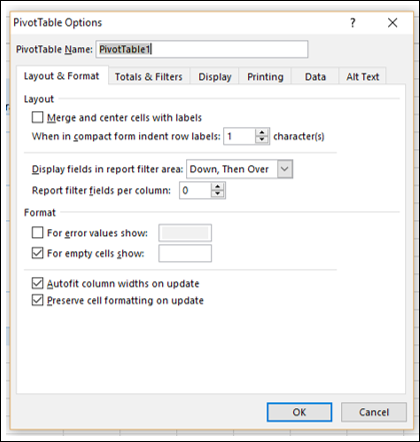Excel 피벗 테이블-도구
피벗 테이블이 포함 된 워크 시트에서 리본에는 분석 및 디자인 탭이있는 피벗 테이블 도구가 포함됩니다. 분석 탭에는 피벗 테이블의 데이터를 탐색 할 수있는 몇 가지 명령이 있습니다. 디자인 탭 명령은 다양한 보고서 옵션 및 스타일 옵션으로 피벗 테이블을 구성하는 데 유용합니다.
이 장에서 ANALYZE 명령을 배웁니다. 장-피벗 테이블이있는 미적 보고서에서 DESIGN 명령을 배웁니다.
ANALYZE 명령
ANALYZE 탭의 리본에있는 명령은 다음과 같습니다.
- 필드 확장 및 축소.
- 필드 값 그룹화 및 그룹 해제.
- 활성 필드 설정.
- 피벗 테이블 옵션.

필드 확장 및 축소
피벗 테이블에 중첩 된 필드가있는 경우 단일 항목을 확장 및 축소하거나 활성 필드의 모든 항목을 확장 및 축소 할 수 있습니다.
지역 필드 아래에 영업 사원 필드가 중첩되어있는 다음 피벗 테이블을 고려하십시오.
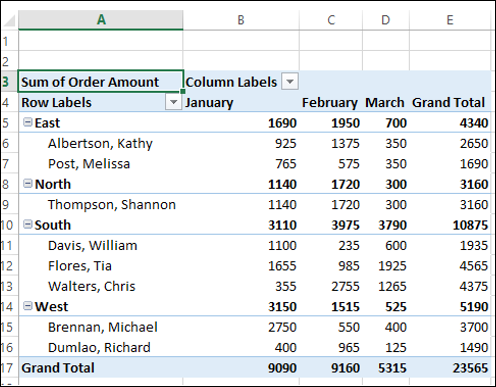

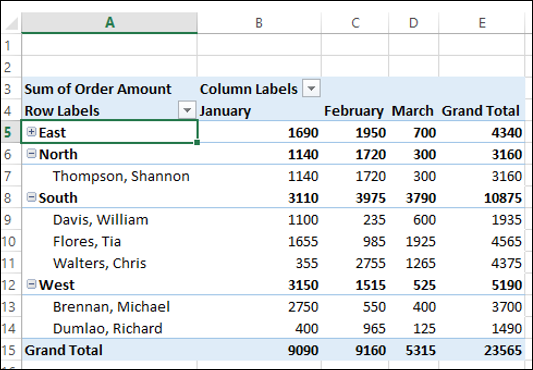
보시다시피 필드 지역의 북쪽, 남쪽 및 서쪽의 다른 항목은 축소되지 않습니다. 이들 중 하나를 축소하려면 East에 대해 수행 한 단계를 반복하십시오.
- 동쪽의 왼쪽 에있는 기호를 클릭하십시오 . 필드 지역의 동쪽 항목이 확장됩니다.

한 번에 필드의 모든 항목을 축소하려면 다음을 수행하십시오.
- 필드 – 지역의 항목을 클릭합니다.
- 리본에서 분석 탭을 클릭합니다.
- 활성 필드 그룹에서 필드 축소를 클릭합니다.
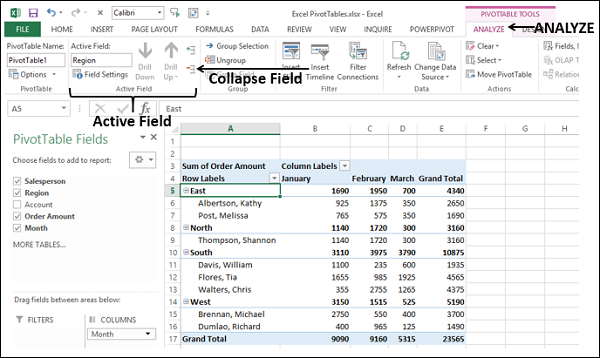
Region 필드의 모든 항목이 축소됩니다.

한 번에 필드의 모든 항목을 확장하려면 다음을 수행하십시오.
- 필드 – 지역의 항목 중 하나를 클릭합니다.
- 리본에서 분석 탭을 클릭합니다.
- 활성 필드 그룹에서 필드 확장을 클릭합니다.
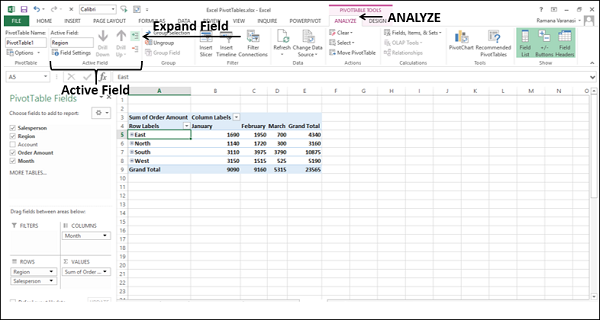
Region 필드의 모든 항목이 확장됩니다.
필드 값 그룹화 및 그룹 해제
필드 값을 그룹화 및 그룹 해제하여 고유 한 클러스터링을 정의 할 수 있습니다. 예를 들어 동부 및 북부 지역을 결합한 데이터를 알고 싶을 수 있습니다.
중첩 된 영업 사원 필드 항목과 함께 피벗 테이블에서 Region 필드의 East 및 North 항목을 선택합니다.
리본에서 분석 탭을 클릭합니다.
그룹 – 그룹에서 그룹 선택을 클릭합니다.
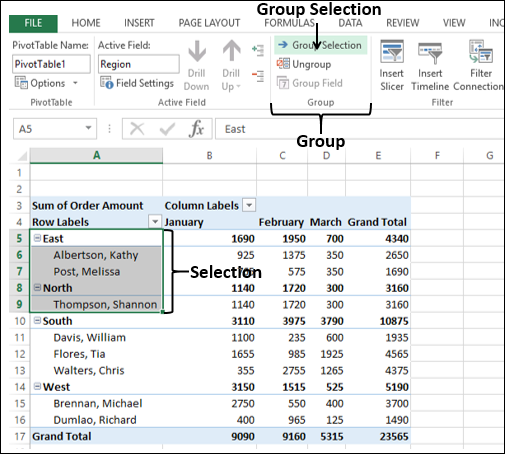
항목 – East 및 North는 Group1이라는 이름으로 그룹화됩니다. 또한 South가 중첩되는 새로운 South가 생성되고 West가 중첩되는 새로운 West가 생성됩니다.
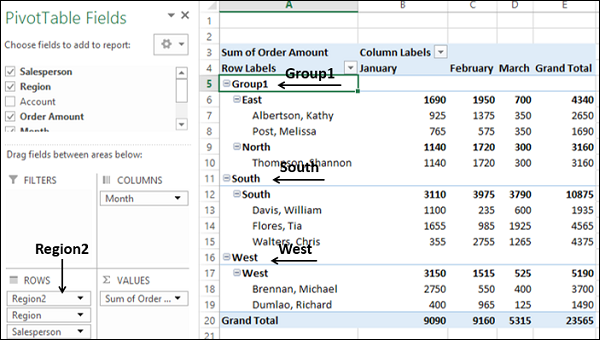
ROWS 영역에 나타나는 피벗 테이블 필드 목록에 새 필드 – Region2가 추가되는 것을 확인할 수도 있습니다.
중첩 된 Region 및 Salesperson 필드 항목과 함께 피벗 테이블에서 Region2 필드의 South 및 West 항목을 선택합니다.
리본에서 분석 탭을 클릭합니다.
그룹 – 그룹에서 그룹 선택을 클릭합니다.
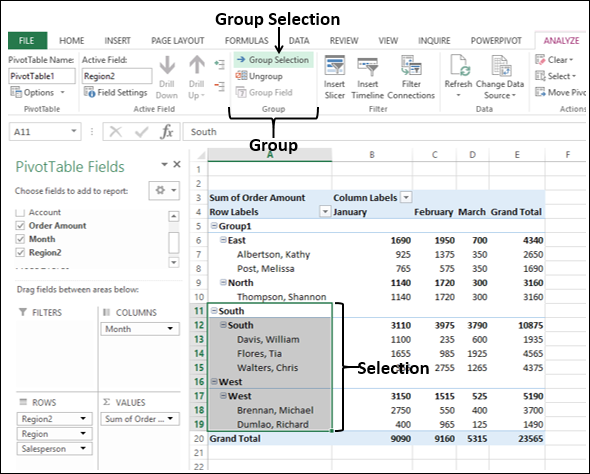
지역 필드의 남쪽 및 서쪽 항목은 Group2라는 이름으로 그룹화됩니다.
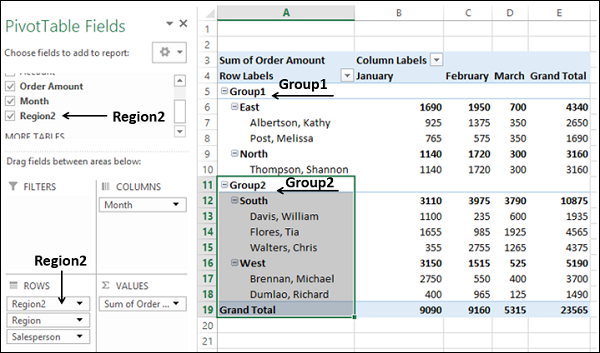
그룹을 해제하려면 다음을 수행하십시오.
- 그룹 이름을 클릭하십시오.
- ANALYZE 탭을 클릭합니다.
- 그룹에서 그룹 해제 – 그룹을 클릭합니다.
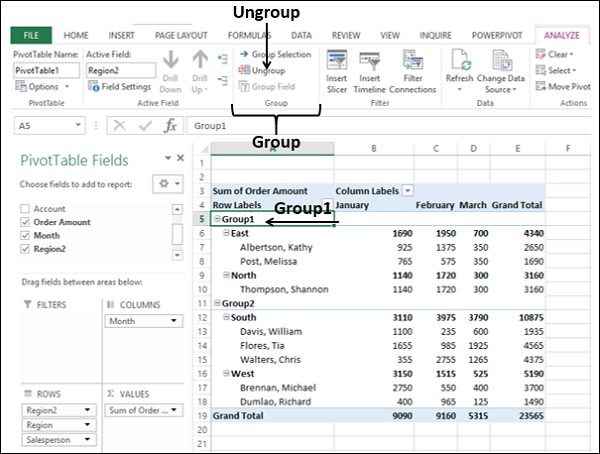
날짜 필드로 그룹화
Count of EmployeeID, hiredate wise 및 title wise로 요약 된 직원 데이터가있는 다음 피벗 테이블을 고려하십시오.
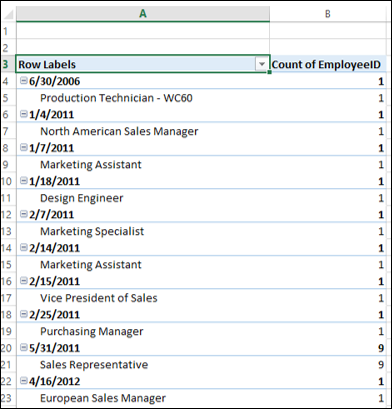
날짜 필드 인 HireDate 필드를 기준으로이 데이터를 연도 및 분기로 그룹화한다고 가정합니다.
- 피벗 테이블에서 날짜 항목을 클릭합니다.
- 리본에서 분석 탭을 클릭합니다.
- 그룹 – 그룹에서 그룹 필드를 클릭합니다.

그룹화 대화 상자가 나타납니다.
시작 및 종료 날짜를 설정합니다.
기준 아래의 상자에서 분기 및 연도를 선택합니다. 여러 항목을 선택 / 선택 취소하려면 Ctrl 키를 누른 채로 있습니다.
확인을 클릭하십시오.
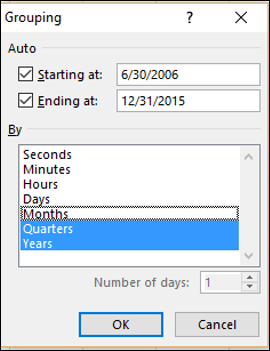
HireDate 필드 값은 Years에 중첩 된 Quarters로 그룹화됩니다.
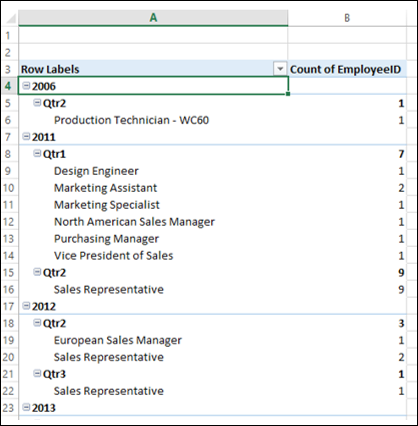
이 그룹을 해제하려면 이전에 표시된대로 클릭하여 수행 할 수 있습니다. Ungroup 그룹 – 리본의 그룹.
활성 값 필드 설정
해당 필드의 값을 클릭하여 필드 옵션을 설정할 수 있습니다. 이 장의 앞부분에서 사용한 판매 데이터의 예를 고려하십시오.
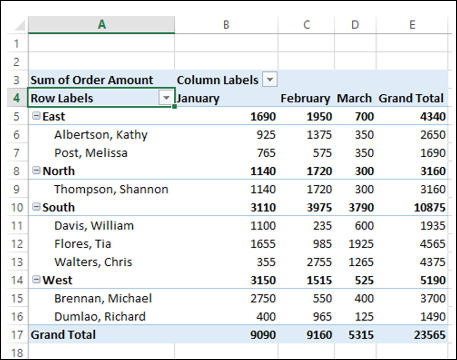
지역 필드에 대한 옵션을 설정한다고 가정합니다.
동쪽을 클릭하십시오. 리본 메뉴의 활성 필드 그룹에있는 활성 필드 상자에 지역이 표시됩니다.
클릭 Field Settings. 필드 설정 대화 상자가 나타납니다.
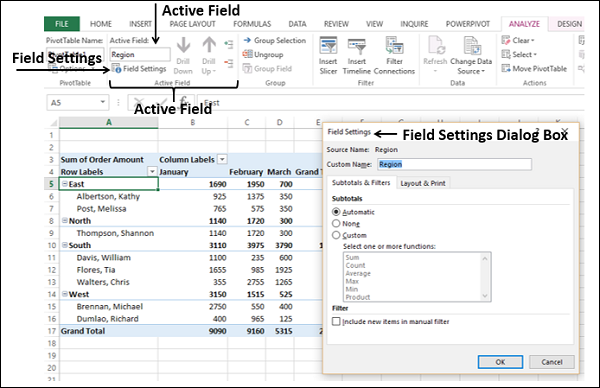
필드 – 지역에 대한 기본 설정을 지정할 수 있습니다.
피벗 테이블 옵션
기본 설정에 따라 피벗 테이블 옵션을 설정할 수 있습니다.
- 피벗 테이블을 클릭하십시오.
- ANALYZE 탭을 클릭합니다.
- 피벗 테이블 그룹에서 옵션을 클릭합니다.
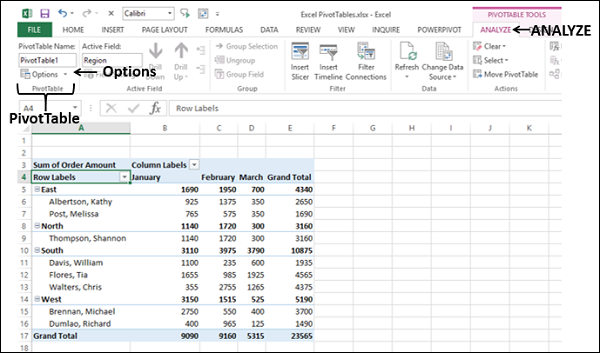
그만큼 PivotTable Options대화 상자가 나타납니다. 대화 상자에서 기본 설정을 지정할 수 있습니다.